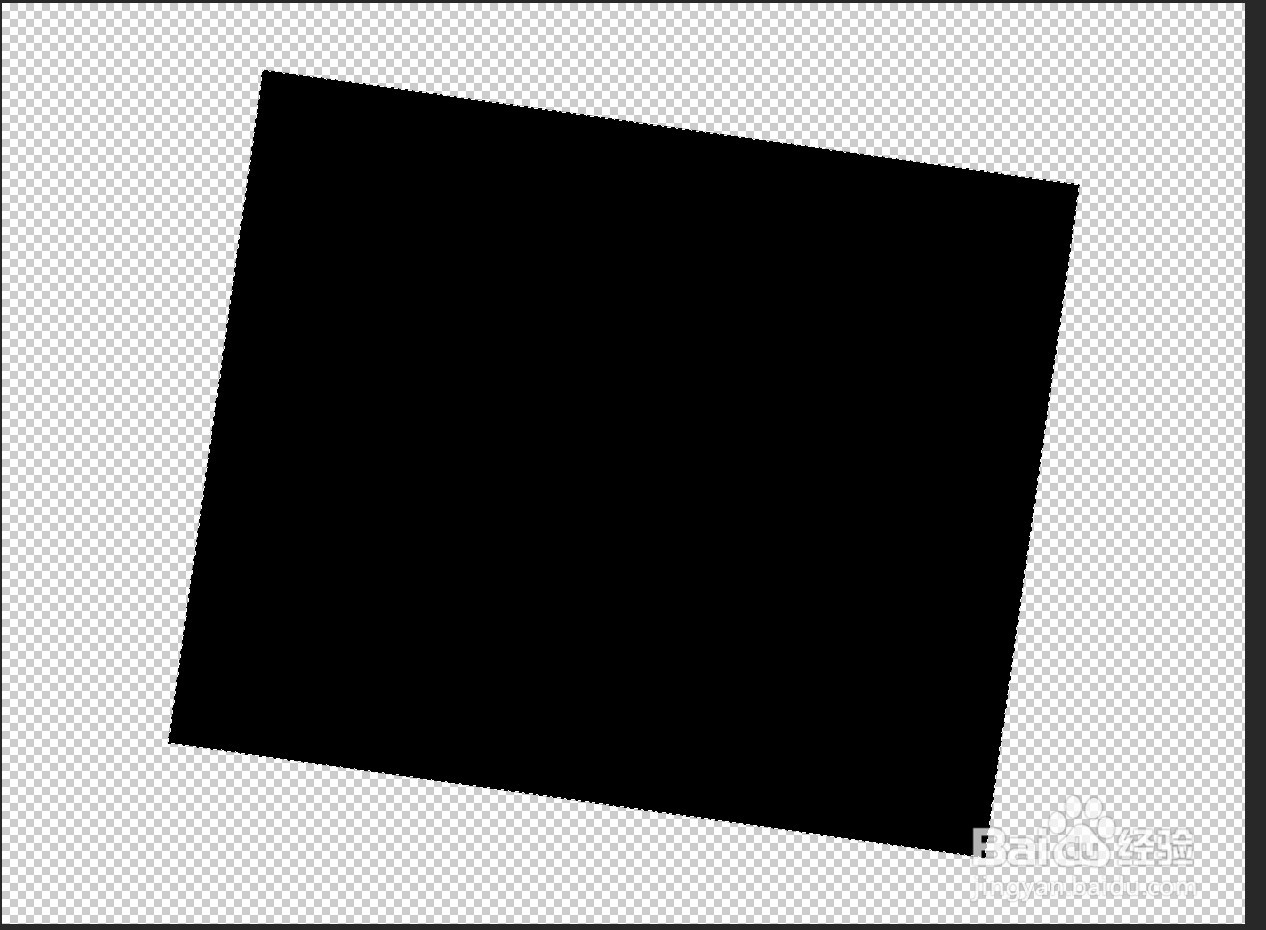1、打开一张图片,用矩形选区工具,作出如下图所示选区:
2、执行菜单→选择→变换选区,对选区进行变换,如图:
3、按“Ctrl+J”键两次,得到两个图层,如图所示:
4、按住“Ctrl”键点击“图层1”小窗口将其载入选区,填充黑色后取消选区。如图:
5、执行滤镜→模糊→高斯模糊,参数如图:
6、实际上就是制作一个阴影层,效果如图:
7、双击“图层1副本”打开图层样式,在“图层样式”中运用“描边”,参数如图:
8、效果如图:
9、选择背景图”,执行滤镜→模糊→径向模糊,参数设置如图:
10、最终效果图。